
顧客是否會因為您回覆的時間太長而流失? 值得慶幸的是,你來到了正確的地方。 隨著人們越來越依賴 WhatsApp 和其他訊息應用程式進行交流,他們希望與其合作的企業能夠立即回應。 但是,由於訊息量太大或過了營業時間,代理商可能無法立即回覆。 這時 WhatsApp 自動回覆就派上用場了。 本指南概述了自動回覆訊息,包括針對不同用例的 WhatsApp 自動回覆訊息範例以及在 WhatsApp Business 應用程式和 WhatsApp API 上進行設定時的說明。
什麼是 WhatsApp 自動回覆?
WhatsApp 中的自動回覆 是一項功能,當代理無法回應傳入的WhatsApp 訊息時,企業可以發送自動回覆確認客戶' 訊息或設定回應時間預期。
這可以是 問候語 或您的企業的離開訊息。 在下一部分中,我們將向您展示一些您可以使用的 WhatsApp 自動回覆訊息範例。
WhatsApp 商業自動回覆訊息範例
代理必須在各種情況下管理客戶。 使用 WhatsApp Business,您可以建立各種最適合您的自動回覆訊息。
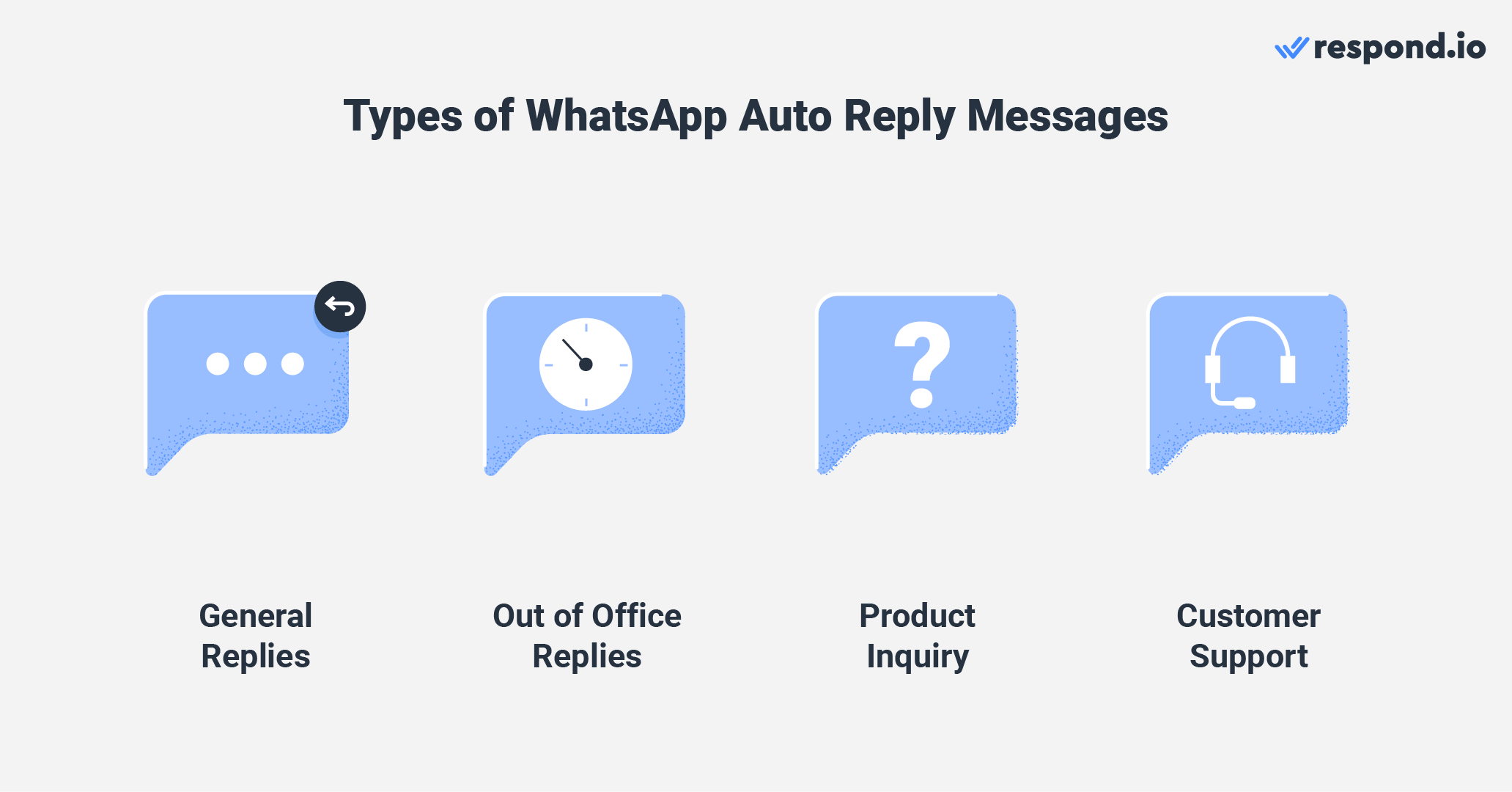
以下是 WhatsApp 的一些最佳自動回覆訊息範例,可應用於各種用例,從一般回覆到客戶支援。
一般答覆
「嗨 [名字]! 感謝您與我們聯繫。 我們很快就會來找您。
「我們目前的聊天量很大,可能無法立即回覆。 我們將盡快回覆您。
「嘿! 我們已收到您的訊息並會在2小時內與您聯繫。
"你好! 我們想讓您知道,我們收到了您的訊息,並會在 [時間] 結束前與您聯繫。"
不在辦公室或非營業時間
「嘿,[名字]! 感謝您與我們聯繫。 我們目前不在辦公室。 我們會盡快與您聯繫。
「當我們不在的時候您已經聯絡到我們了。 😟 我們每天上午 9:00 開始提供服務 至下午 6:00 我們回來後會很樂意為您提供幫助。
「聖誕快樂!🎅🎄我們接下來幾天要外出,並將於 [日期] 回來。 我們期待再次為您服務。 🙂”
"你好! 謝謝留言。 我們目前正在外出,正準備度過個週末。 如有任何緊急事宜,請聯絡[插入緊急聯絡方式]。"
"嘿! 感謝您的留言。 我正在度假,恢復精力後會盡快回覆您。 感謝您的耐心!"
產品或服務諮詢
「感謝您聯絡我們的商店! 我們的團隊將很樂意協助您解答疑問。 我們'會盡快回覆您更多資訊。
「嗨 [名字]! 感謝您的關注。 我們將盡快回覆您並提供更多資訊。
「感謝您給我們留言! 我們的團隊將在一小時內到達並與您聯繫。 在您等待時,請在此處查看我們的產品目錄 [連結]。
"嘿! 感謝您與我們聯繫。 查看我們的熱門新產品[插入產品名稱和連結]。 立即訂購即可享有首次購買 10% 的折扣!"
客戶支持
「感謝您的聯繫! 請放心,我們將在一小時內處理您的請求。
「你好呀! 感謝您聯繫我們的支援團隊。 我們'正在處理此事並將盡快回覆您。 同時,祝您有美好的一天🙌!
「嘿 [名字]! 我們的支援團隊正在處理此問題並將很快回覆您的訊息。 感謝您的體諒!
根據需要編輯或調整這些樣本,以使其滿足您的需求。 現在您已經了解了 WhatsApp 自動回覆訊息範例的樣子,下一步是什麼?
使用 respond.io 的官方 WhatsApp API 將對話轉化為客戶。 ✨
在一處管理 WhatsApp 通話和聊天!
有效自動回覆訊息的技巧
如果這些範例不符合您的需求,那麼這裡有一些您可以在任何情況下使用的技巧。 以下是建立自動回覆訊息時需要牢記的 3 個提示。
保持簡短明了 - 您的自動回覆訊息應該簡短、清晰且切中要點。
設定期望 - 讓您的客戶知道何時可以得到回复,以減少您無法立即回复時的挫敗感。
添加個人風格—當您聽起來像是在與客戶或潛在客戶交談時,他們會很感激。
現在您已經對編寫自動回覆訊息有了很好的想法,但是如何設定它們呢? 接下來我們就來看看吧。
如何在 WhatsApp 中設定自動回复
設定自動回覆訊息很簡單,但首先,您需要選擇正確的 WhatsApp Business 產品。
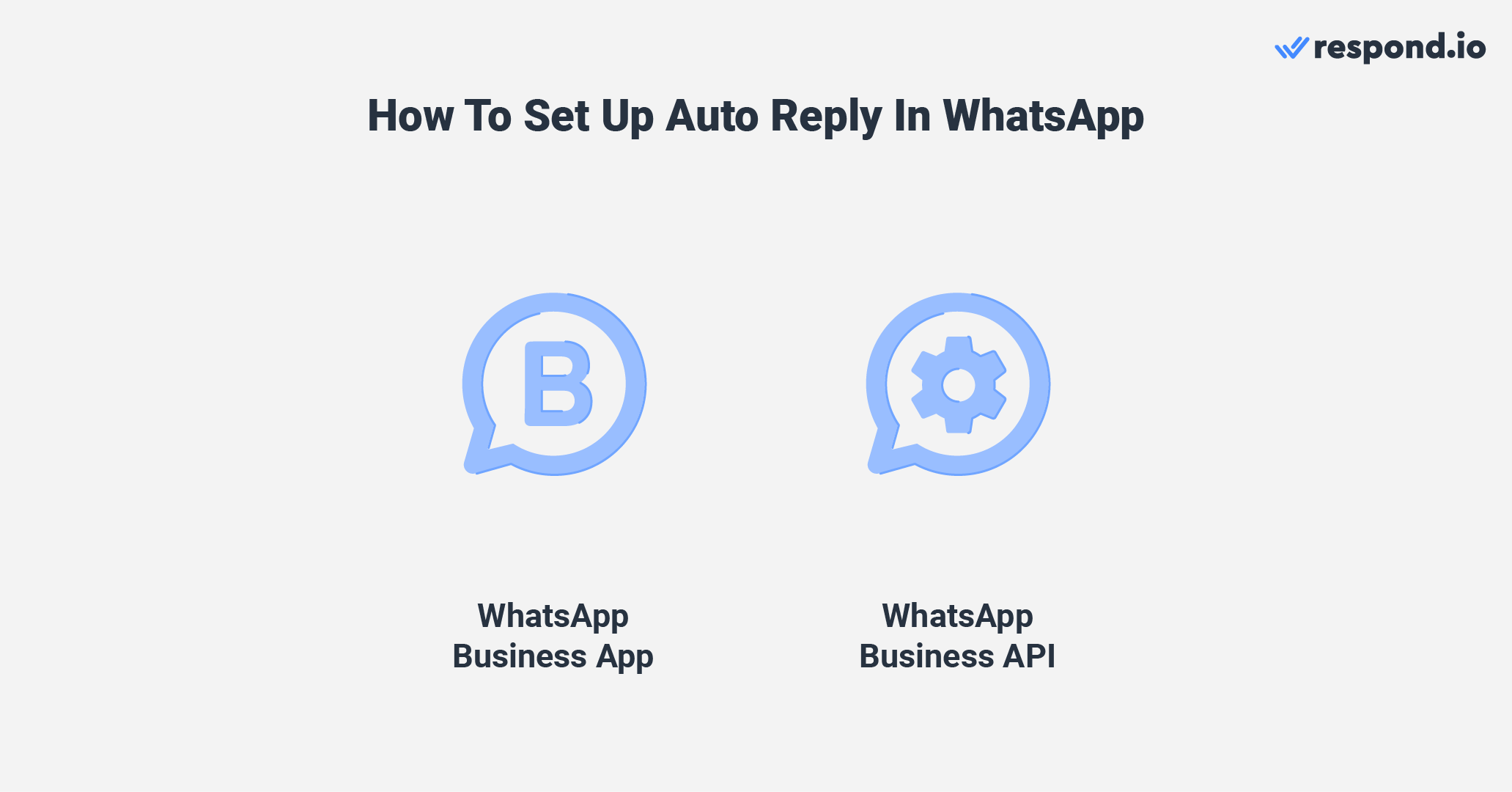
如果您是獨資經營者或擁有 5 人或更少的小團隊,那麼您應該使用 WhatsApp 商業應用程式。 但若使用者超過 5 個,則需要使用 WhatsApp Business API。
讓我們開始設定 WhatsApp Business App 的自動回覆,只需幾個簡單步驟。
在 WhatsApp Business 應用程式上設定自動回覆
在 WhatsApp Business 應用程式上設定自動回覆訊息是一個非常簡單的過程。 只需按照以下步驟操作即可:
開啟 WhatsApp Business 應用程式並點擊右上角的三個點。
點擊 設定,然後點擊 業務工具,最後點擊 離開消息。
在 發送離開訊息旁邊切換開關
點擊鉛筆圖示上的 來建立您的自訂自動回覆訊息。
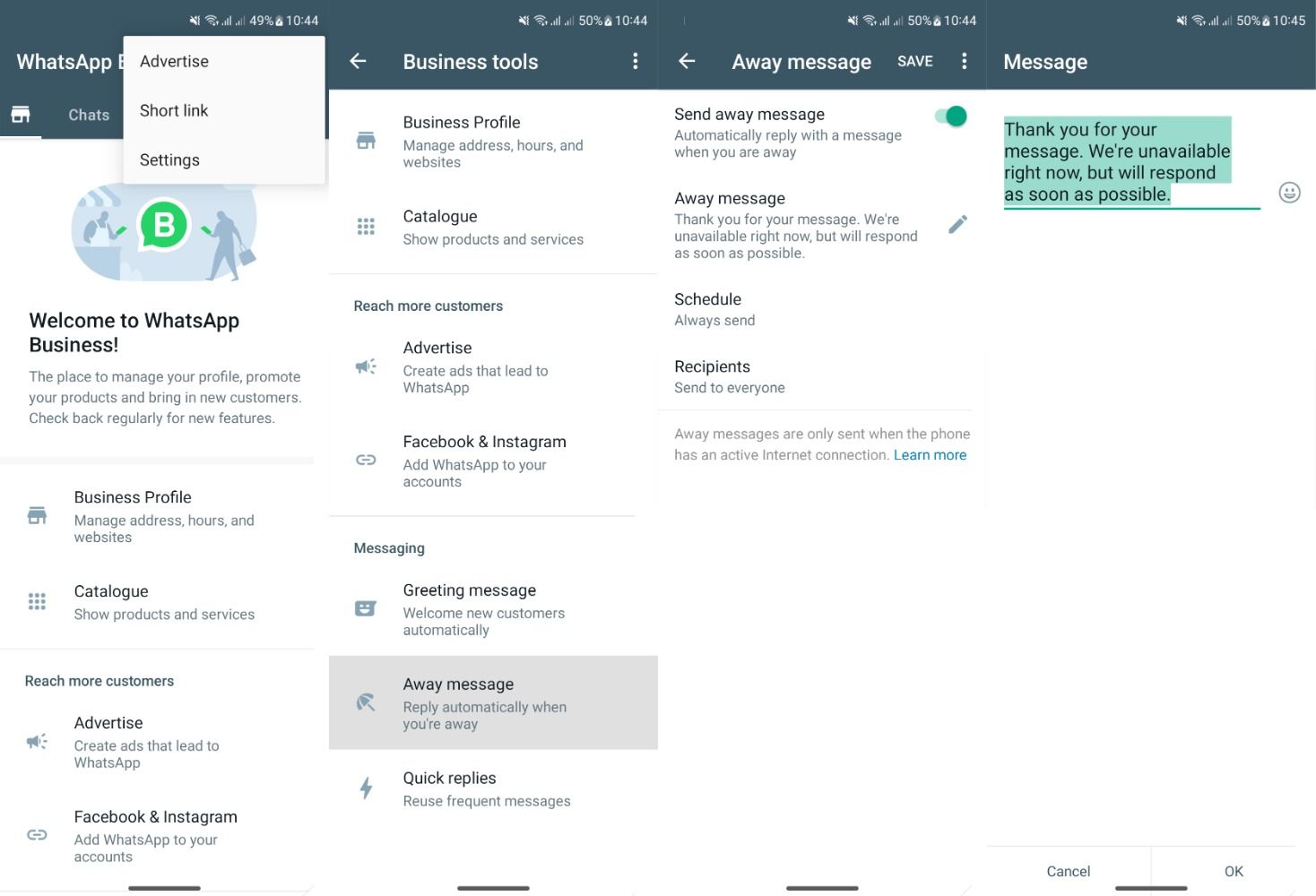
一旦建立自動回覆訊息,它將發送給您外出時向您發送訊息的任何人。 此時您也可以 將此 WhatsApp 訊息 安排給聯絡人,以便他們僅在您不在時收到此訊息。
接下來,讓我們在 WhatsApp Business API 上設定自動回覆。
在 respond.io 上設定 WhatsApp Business API 的自動回覆
由於 WhatsApp Business API 沒有使用者介面,您需要 將其連接到客戶對話管理軟體 (如 respond.io) 來傳送和接收訊息。 這是您如何設定自動回覆訊息 在 respond.io 上的方式。
1. 在側邊導覽選單上選擇 工作流程並點選新增工作流程 按鈕。
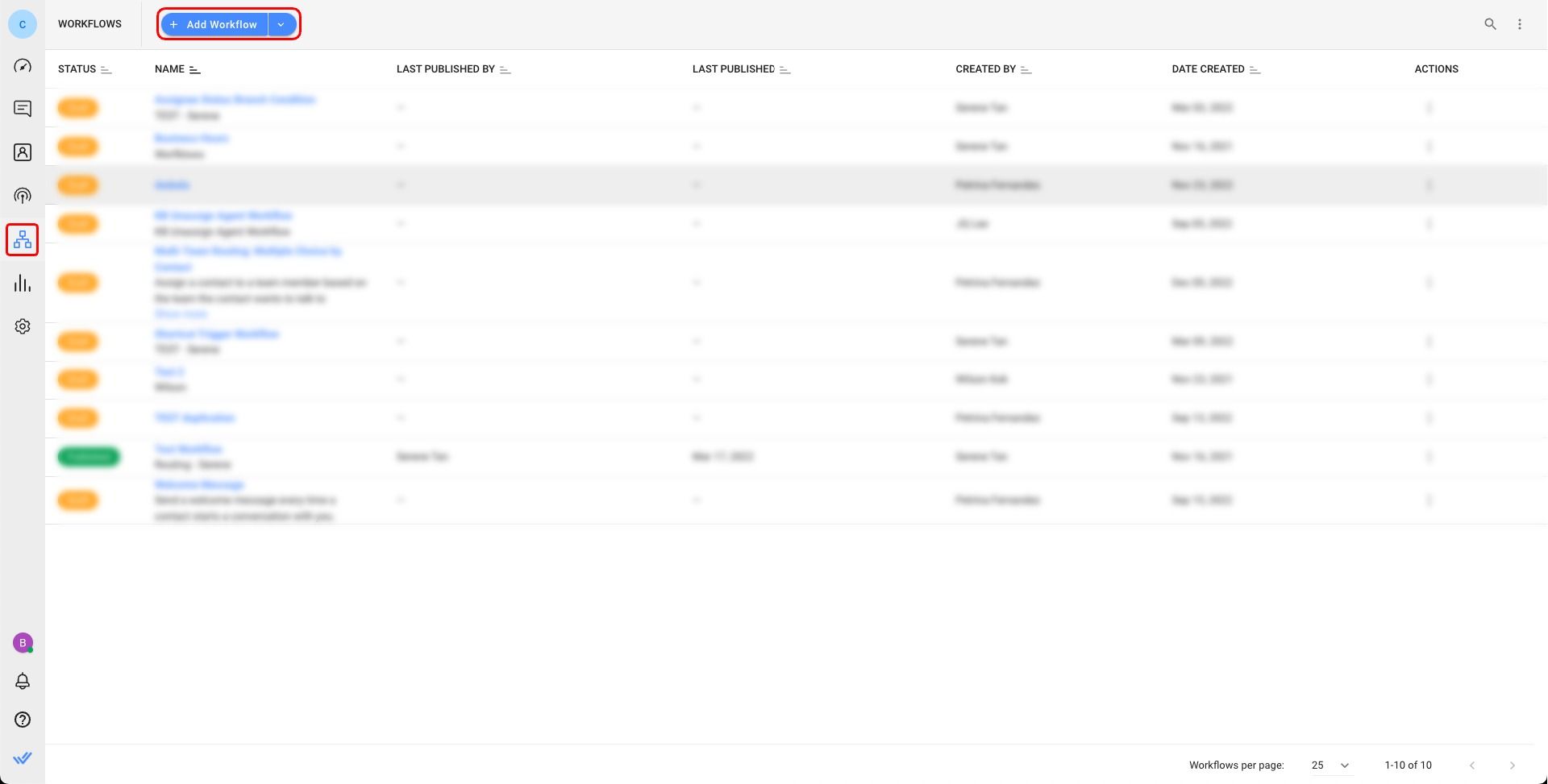
2a. 點選 歡迎訊息 工作流程模板,然後 使用模板向 發送歡迎訊息。
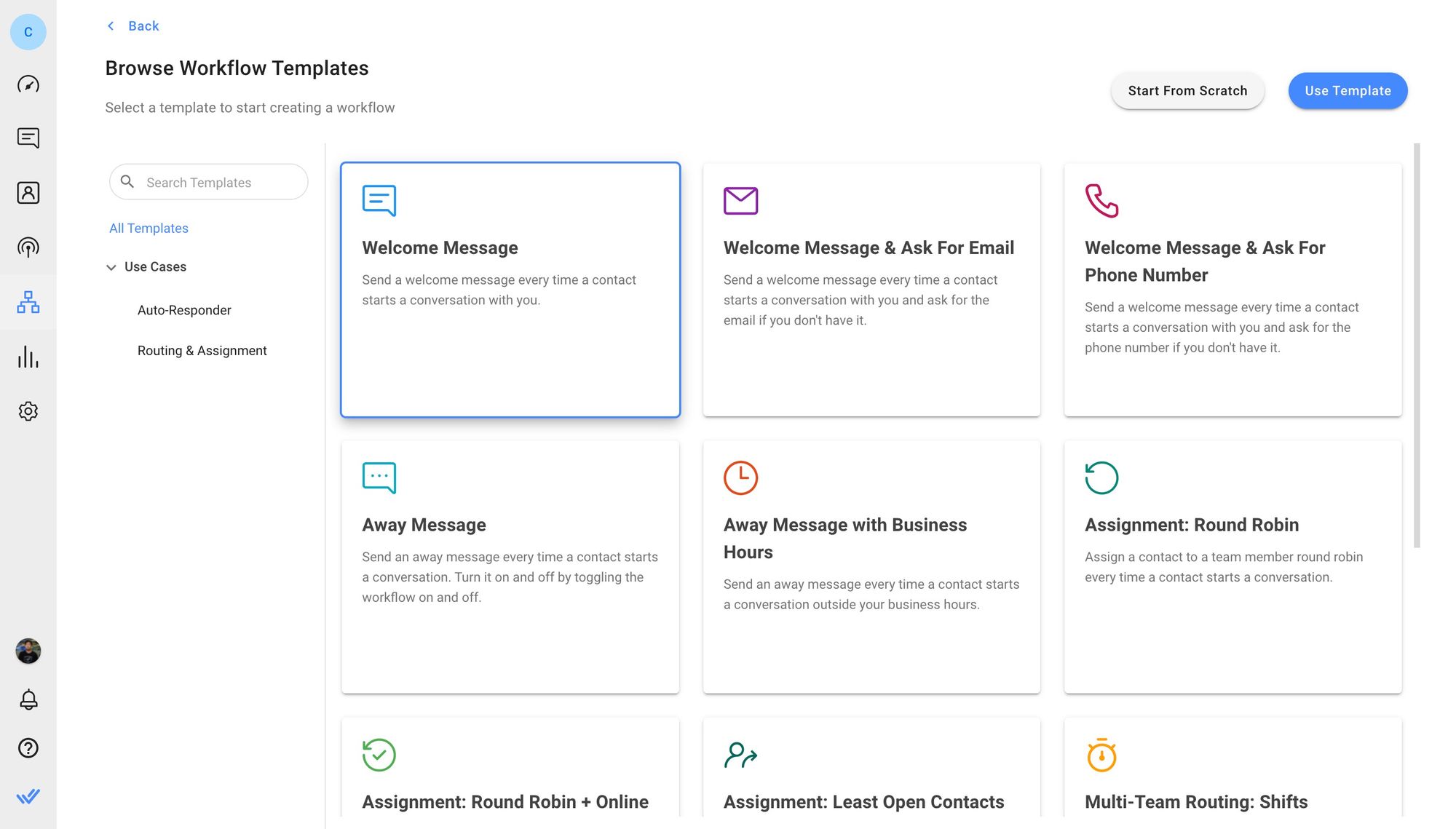
2b. 點選 離開訊息 工作流程模板,然後 使用模板,向 傳送離開訊息。
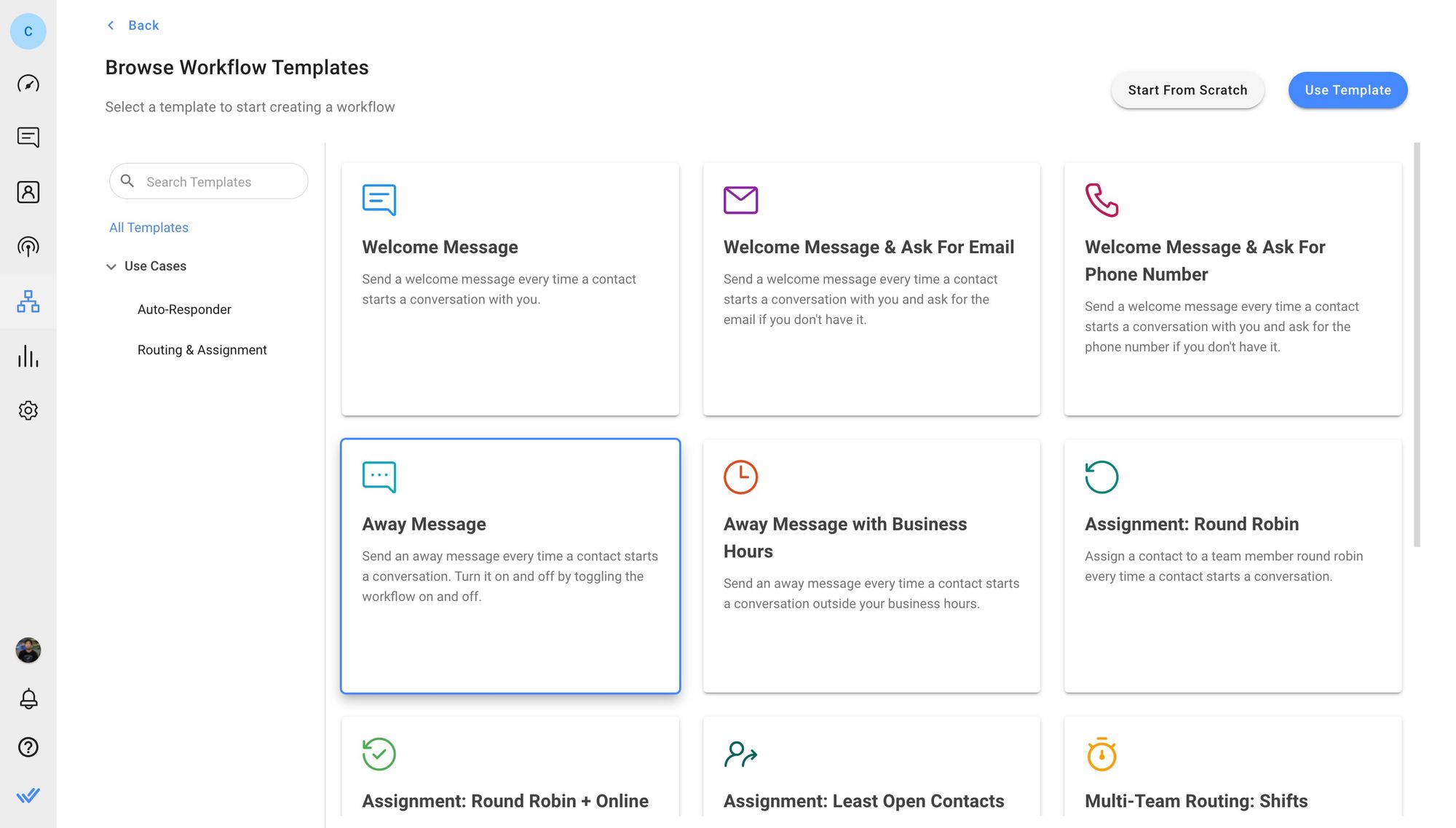
工作流程範本設定了 觸發器和傳送訊息步驟。 當對話開啟時,這會向聯絡人發送自動回覆。
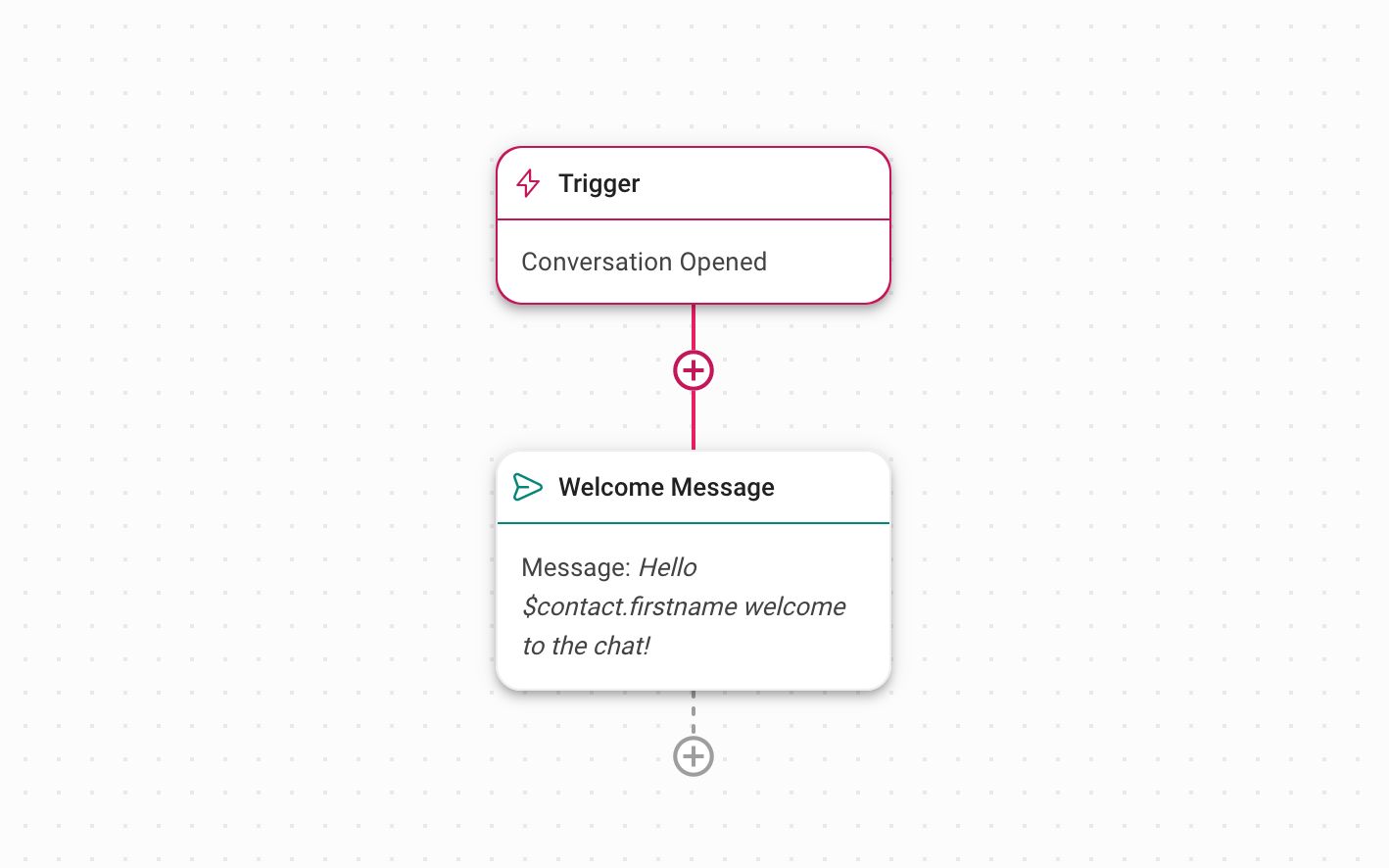
3. 點選 、 歡迎訊息 或 離開訊息 步驟來編輯訊息。 選擇 WhatsApp 作為僅在 WhatsApp 上設定歡迎或離開訊息的管道。 或者,如果您希望這些訊息在所有連接的頻道上發送,請將頻道選擇保留為預設的 最後互動頻道 。
確保訊息類型設定為文字。 最後,點選 儲存 和 發布 以啟動工作流程。
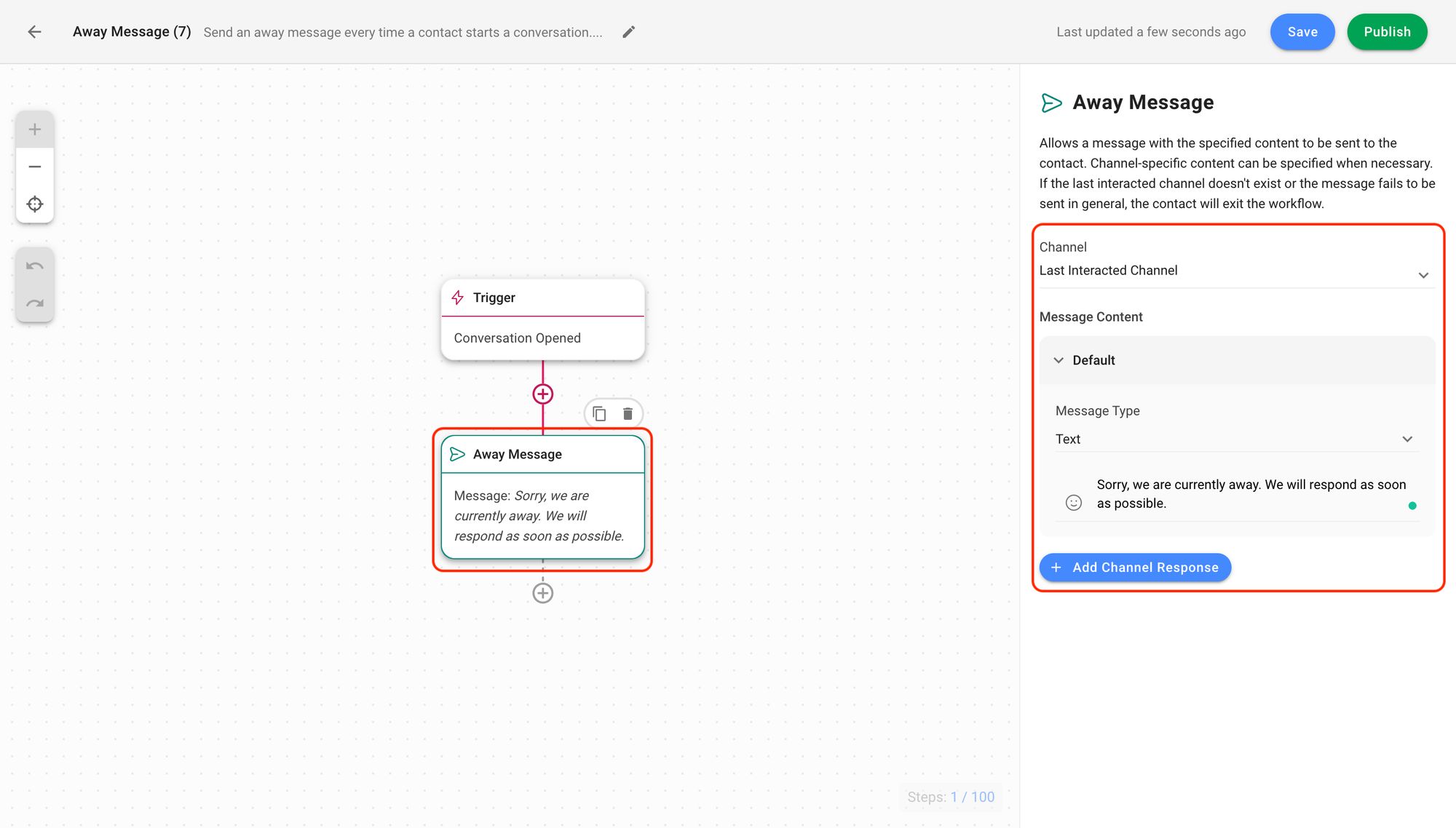
由於離開訊息會讓客戶知道目前無人可用,因此當代理商全部離開時,請開啟此工作流程,當他們重新上線時,請將其關閉。
如果您的公司不是 24/7 全天候運營,您應該根據營業時間設定自動離開訊息。
根據工作時間設定離開訊息
使用 respond.io,您可以輕鬆根據您的工作時間設定自動、全面的離開訊息。
1. 在側邊導覽模組中選擇 工作流程,然後點選 新增工作流程 按鈕。
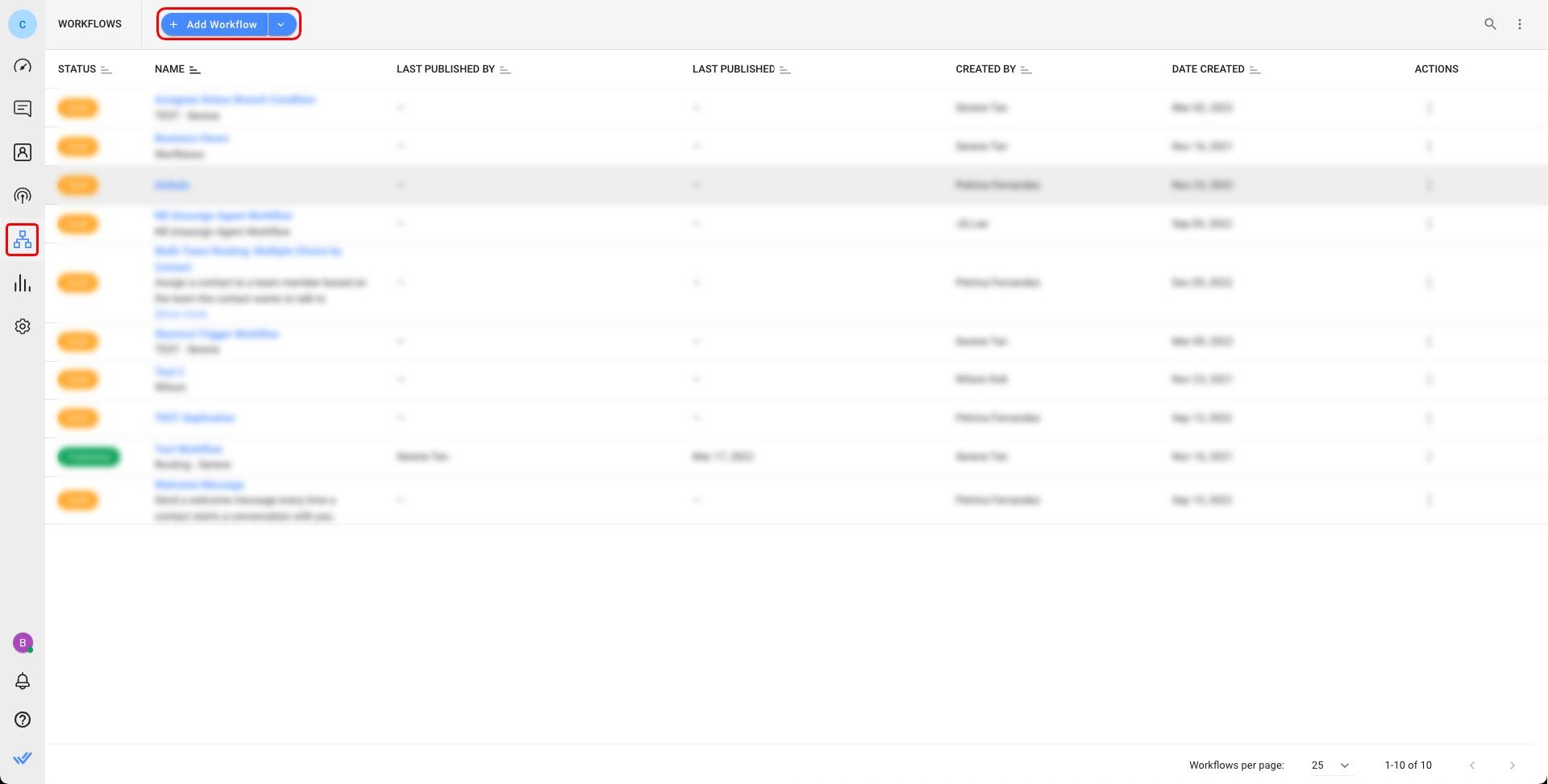
2. 點擊 離開消息 與 營業時間,然後點擊 使用模板 按鈕。
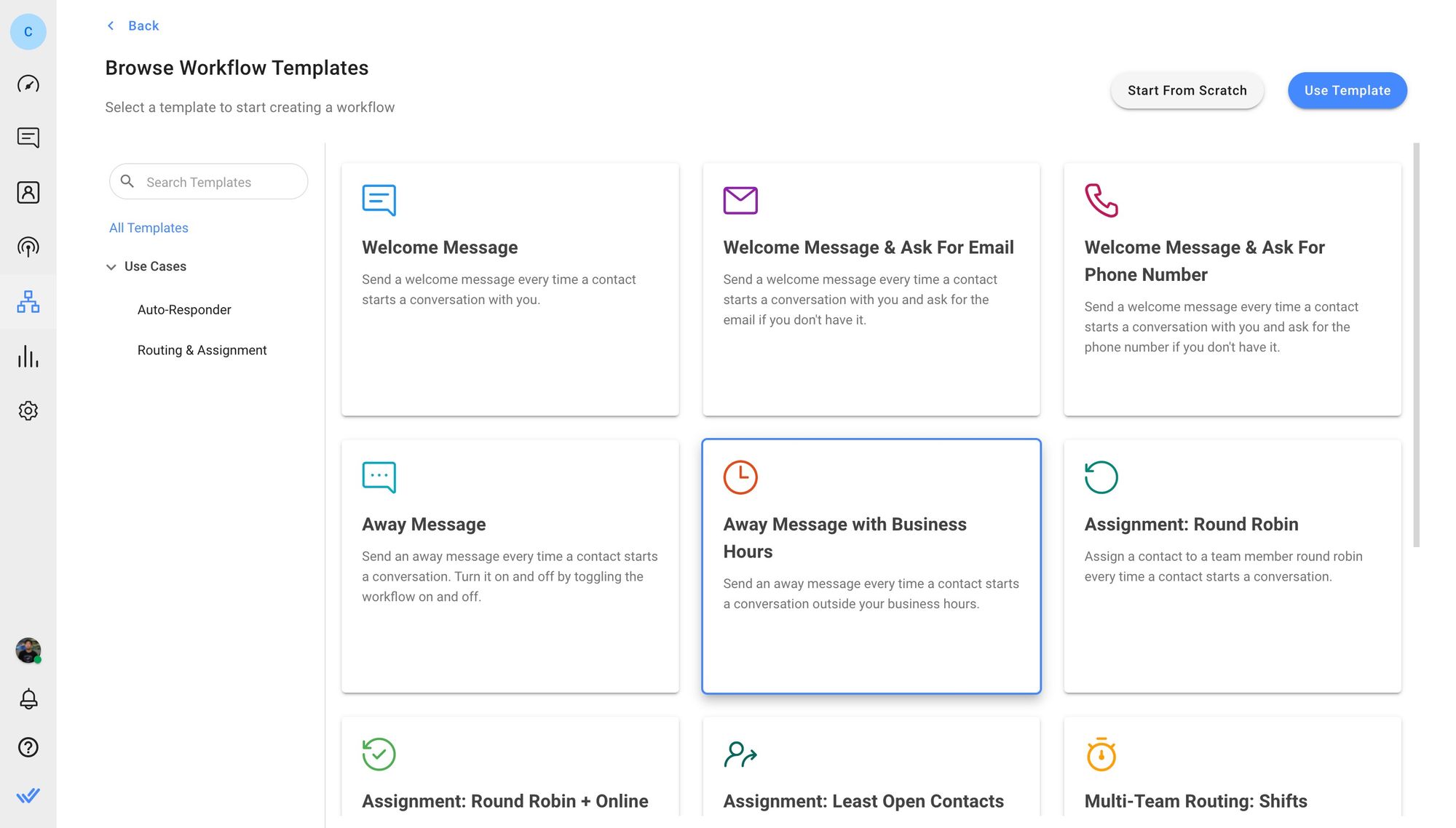
工作流程範本設定了觸發器、日期 & 時間步驟和傳送訊息步驟。 當根據工作時間開啟對話時,這會向聯絡人發送自動回覆。
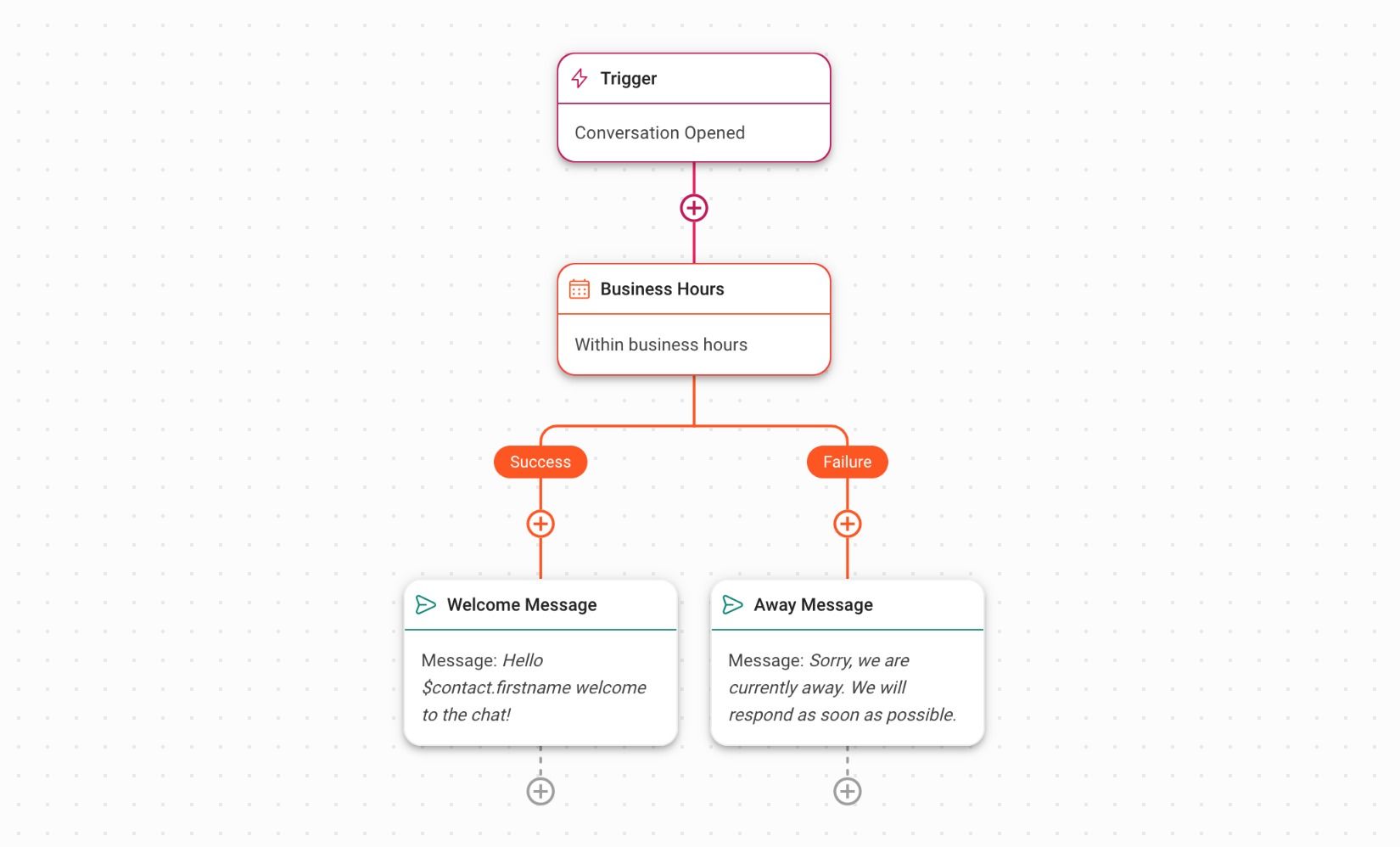
3. 點選 營業時間 上的 並設定日期和時間。
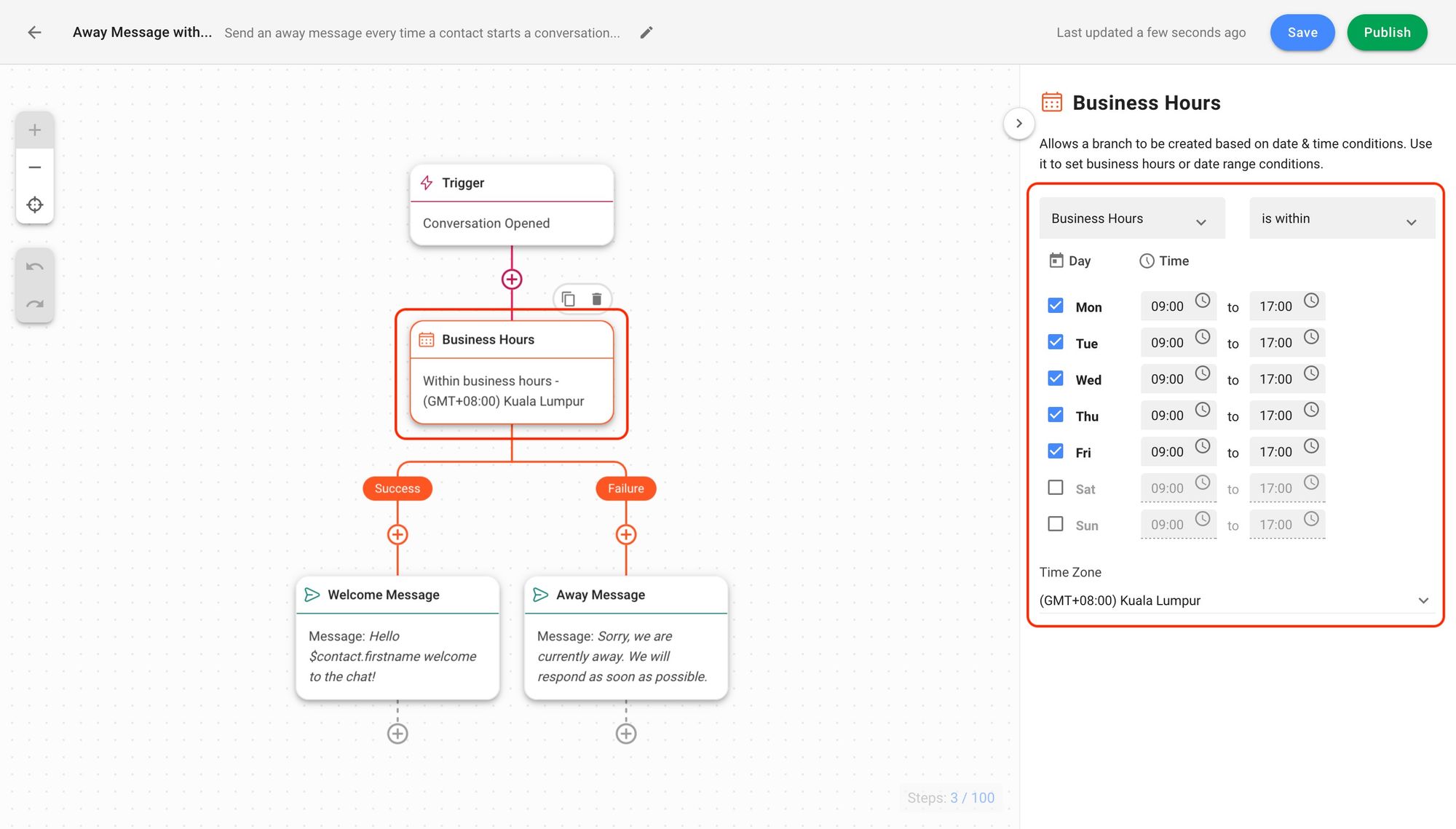
4. 點選 歡迎訊息 或 離開訊息 步驟來編輯訊息內容。
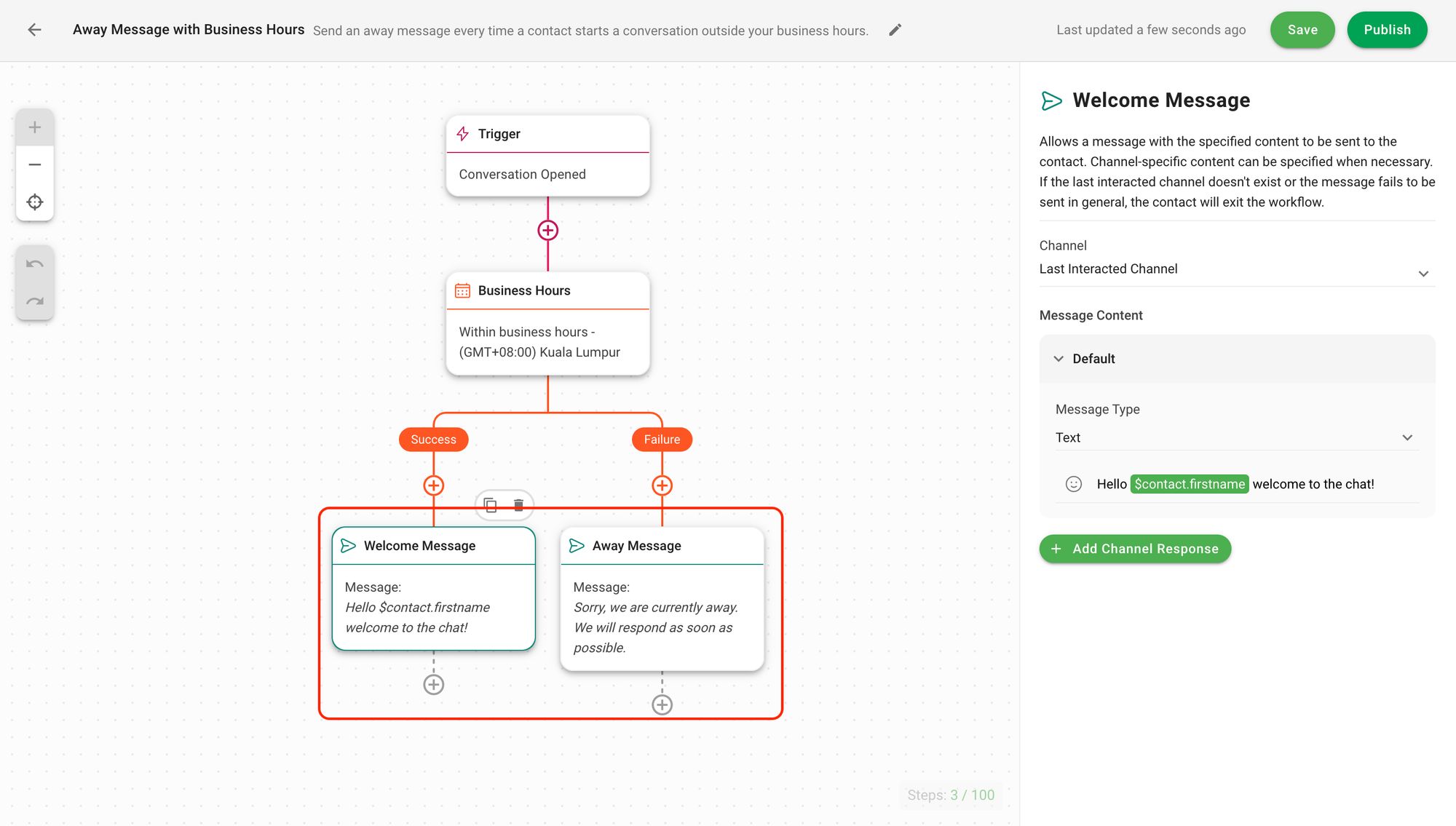
確保選擇 WhatsApp 作為您的管道。 最後,在文字下起草您的問候和離開訊息。 如果客戶在工作時間給您發送訊息,他們'會收到您的問候訊息(成功分支),否則,他們'會收到您的離開訊息(失敗分支)。
可選:新增「提問」步驟來獲取客戶的信息,以便您稍後聯繫他們或設定回應時間預期。
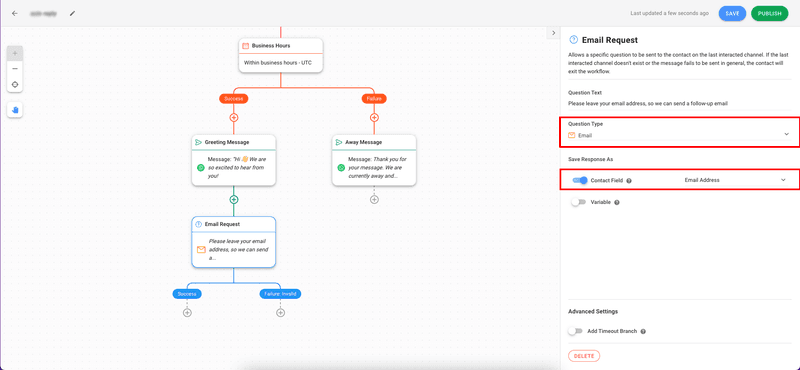
就是這樣! 您已準備好在 WhatsApp 中設定並建立自己的自動回覆訊息。
使用 工作流程自動化建構器,您可以自動執行更複雜的回覆和流程。 例如使用 AI 代理程式回答常見問題、自動回覆客戶 大量 WhatsApp 訊息 或 WhatsApp 廣播。
準備好開始使用 Respond.io 了嗎?
正在尋找提供官方 WhatsApp API 存取且 專為多個用戶設計的客戶對話管理平台? 立即註冊 respond.io 以取得官方 WhatsApp API 存取權限。
使用 respond.io 的官方 WhatsApp API 將對話轉化為客戶。 ✨
在一處管理 WhatsApp 通話和聊天!
深入閱讀
需要使用 WhatsApp 與更多的受眾溝通嗎? 請看以下這些文章:






































 電子
電子 時尚與服裝
時尚與服裝 家具
家具 珠寶和手錶
珠寶和手錶
 課後活動
課後活動 運動與健身
運動與健身
 美容中心
美容中心 牙科診所
牙科診所 醫療診所
醫療診所
 家庭清潔與保姆服務
家庭清潔與保姆服務 攝影與攝像
攝影與攝像
 汽車經銷商
汽車經銷商
 旅行社與旅遊運營商
旅行社與旅遊運營商




